Mozilla Thunderbird怎样在文件夹设置子文件夹
当使用Mozilla Thunderbird客户端时,若某个邮件文件夹内容过多,查找邮件将变得繁琐。此时,可通过创建子文件夹来优化分类管理。实际上,Thunderbird支持在现有文件夹内建立子文件夹,从而提升整理效率。接下来将介绍具体操作步骤,帮助用户轻松实现邮件的层级分类,让收件箱更加清晰有序,查找所需邮件也更为快捷方便。
1、 启动Mozilla Thunderbird客户端后,因已配置账号信息,程序将自动登录并进入默认账户界面。
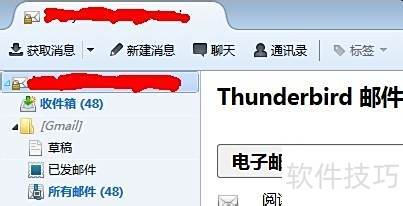
2、 在左侧分类栏中定位目标文件夹,例如工作文件夹,以便创建新的子文件夹。
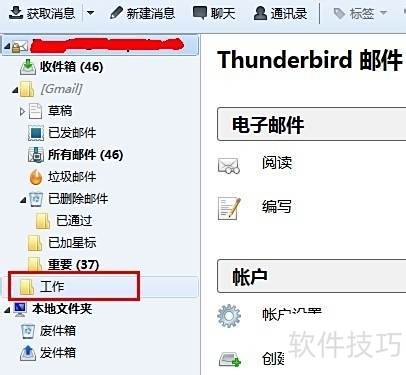
3、 右键点击工作栏,从菜单中选择新建子文件夹即可创建新文件夹。
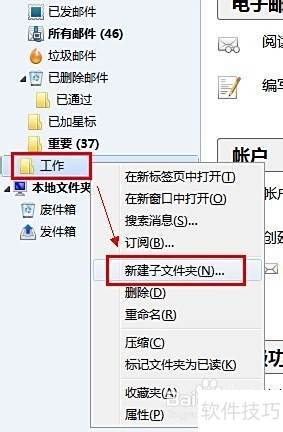
4、 点击后会弹出新建文件夹窗口,可在输入框中输入名称。
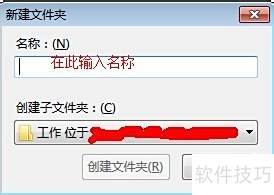
5、 输入完毕后点击创建文件夹按钮确认。
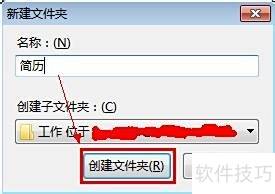
6、 创建完成后,左侧显示栏中工作文件夹左侧会出现一个三角图标,点击该图标,即可展开并查看其中包含的刚创建的文件夹。
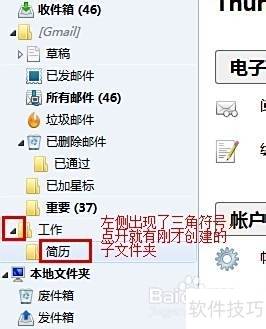
7、 现在,当我们对邮件执行移动或复制操作时,账户工作文件夹的下拉菜单中将显示简历子文件夹选项,用户可根据实际需求自行选择设置。
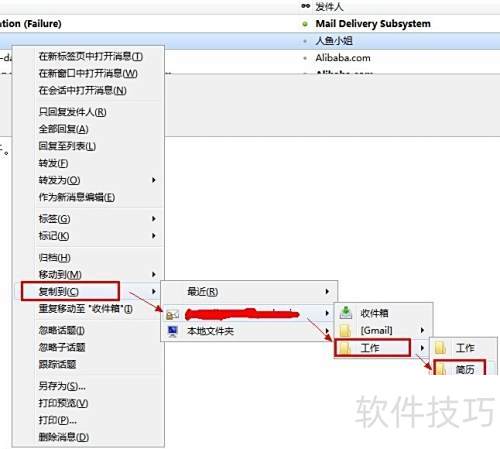
文章标题:Mozilla Thunderbird怎样在文件夹设置子文件夹
文章链接://m.i-boarding.com/jiqiao/336859.html
为给用户提供更多有价值信息,ZOL下载站整理发布,如果有侵权请联系删除,转载请保留出处。
其他类似技巧
- 2025-08-01 10:24:01Mozilla Thunderbird如何删除邮箱帐号
- 2025-08-01 09:39:01Mozilla Thunderbird怎样设置递送状态通知
- 2025-07-31 22:27:01Mozilla Thunderbird怎样获取新消息
- 2025-07-30 20:31:01Mozilla Thunderbird邮件设置开启远程查看功能
- 2025-07-30 19:24:01Mozilla Thunderbird如何设置qq邮箱
- 2025-07-30 18:06:01如何使用mozilla thunderbird添加gmail联系人
- 2025-07-30 17:26:01如何使用mozilla thunderbird设置邮件回执
- 2025-07-30 13:46:01如何使用mozilla thunderbird设置邮件签名
- 2025-07-30 13:03:02如何用mozilla thunderbird设置邮件回执
- 2025-07-30 12:57:01Mozilla Thunderbird添加多个收件人方法
Mozilla Thunderbird软件简介
Mozilla Thunderbird很好用的邮件客户端,喜欢用本地邮件客户端收发邮件的资深网民们不错错过这款软件,它能整合多个网络邮箱,随时随地拉取邮件到本地处理。Mozilla Thunderbird 非常的好用的邮件客户端,虽然很多人都习惯在网页上收发邮件,不过还是有很多资深网民喜欢用本地邮件客户端收发邮件,这款Thunderbird推荐给大... 详细介绍»









